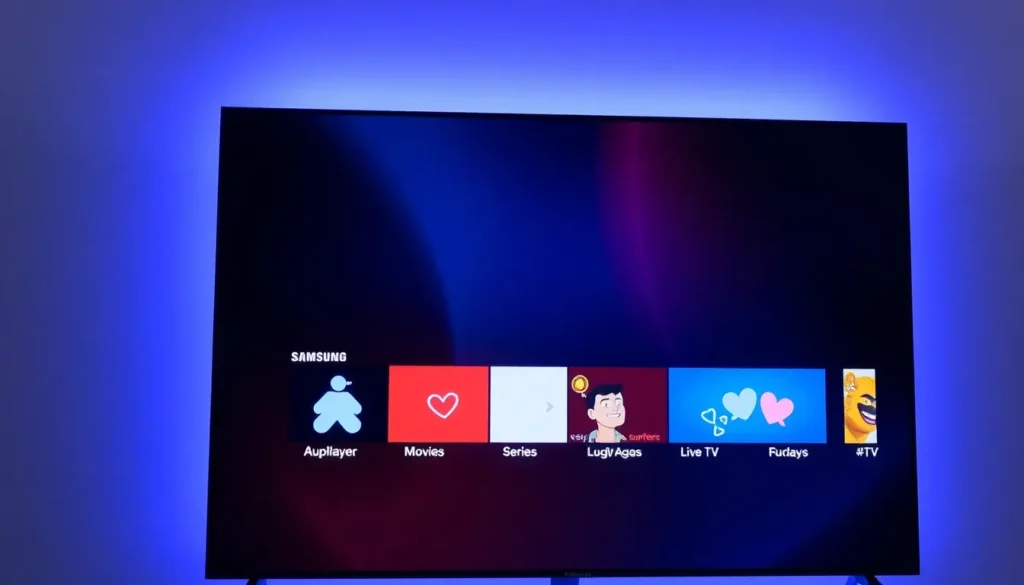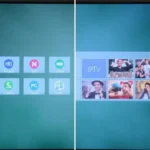“`html
Instalando e Configurando o Vega Player em TVs Samsung
Neste artigo, vamos detalhar o processo de instalação e configuração do aplicativo Vega Player em sua televisão Samsung. O procedimento é bastante direto e não apresenta segredos complexos.
Localizando o Aplicativo
Para começar, acesse a loja de aplicativos da sua Smart TV Samsung e utilize a função de pesquisa. Você pode buscar por:
- “Vega Player”
- “player” (que mostrará diversos aplicativos PTV)
Ao buscar por “Vega Player”, você verá uma prévia da interface do aplicativo, que já indica como ele se organiza internamente, mostrando divisões como filmes, séries e canais de TV.
Entendendo o Funcionamento do Vega Player
É fundamental entender que o aplicativo PTV, como o Vega Player, é uma plataforma “crua”, ou seja, ele não possui conteúdo embutido. Para que as imagens, filmes, séries, animes, doramas e canais de TV sejam exibidos, você precisa contratar um servidor de IPTV.
A qualidade da experiência (conteúdo atualizado, se há travamentos, etc.) é determinada pelo servidor, e não pelo aplicativo em si. O termo técnico mais conhecido para a lista de canais ou conteúdo fornecido pelo servidor é a “playlist”.
Instalação e Aceite dos Termos
Após encontrar o aplicativo, você precisará prosseguir com a instalação:
- Role a tela até encontrar a opção de aceite dos termos e condições.
- Haverá um aviso sobre a quantidade de dias gratuitos para utilização do aplicativo. Embora existam alguns aplicativos IPTV gratuitos, a maioria exige um pagamento, geralmente um valor simbólico e tranquilo. Vale a pena investir, especialmente se você encontrar um bom servidor que lhe atenda por anos.
Configuração com o Servidor IPTV
A etapa de configuração envolve vincular o aplicativo ao seu provedor de IPTV. Você tem duas opções apresentadas na tela:
- Escanear o QR Code exibido.
- Acessar o site indicado para preenchimento manual.
No site, será solicitado o código MAC ou um endereço similar. Você deve preencher os dados exatamente como solicitado.
Em seguida, serão solicitados mais dados referentes ao seu provedor de IPTV. Você precisará inserir as informações fornecidas pela pessoa, site ou empresa que lhe vendeu o acesso (geralmente via WhatsApp ou e-mail). Ao preencher tudo, o conteúdo é liberado rapidamente.
Visualizando o Conteúdo
Após a configuração, a interface do aplicativo será carregada com as seguintes divisões:
- Playlist: Onde constará a lista de canais que você adicionou.
- Séries
- Movies (Filmes)
- Live TV: Canais de TV bem organizados.
O layout é considerado bacana e fácil de usar.
Recomendação de Servidor
Um servidor que funciona bem e é utilizado há mais de dois anos é o Gold Card TV. Ele oferece 7 dias de garantia, suporte total via WhatsApp e envia o procedimento detalhado por e-mail, garantindo que você consiga vincular o acesso em qualquer dispositivo ou aplicativo de IPTV.
Este servidor, em particular, funciona perfeitamente em TVs Samsung, LG, Hoku e Firestick. Destaca-se a atualização constante; lançamentos de plataformas de streaming costumam entrar no Gold Card no mesmo dia. Para quem gosta de futebol, há cobertura completa de jogos, datas e horários, em canais fechados e abertos.
Esperamos que este guia sobre como instalar e configurar o Vega Player em sua TV Samsung tenha sido útil!
Se você está em busca de uma solução completa para assistir TV online, com velocidade, qualidade 4K, suporte dedicado, mais de 5.000 canais, além de um vasto catálogo de filmes e séries, fale conosco pelo WhatsApp. Clique no ícone aqui do WhatsApp e descubra as opções disponíveis para você começar a desfrutar de um serviço de streaming sem travamentos.
“`